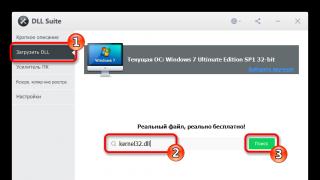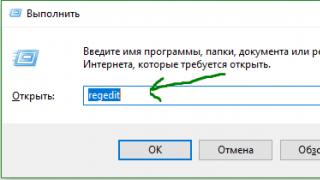Tokom vožnje duž rute, na ekranu Navigatora vidljivo je sljedeće:
Segment rute
Za pregled cijele rute kliknite na dugme. Za povratak na trenutni segment, pritisnite dugme .
Parametri rute:
- udaljenost do odredišta i predviđeno vrijeme dolaska;
- prometne gužve na ruti;
- predstojeći manevar i udaljenost do njega;
- ograničenje brzine na dionici rute.
Bilješka. Ako ograničenje brzine koje prikazuje Navigator nije ispravno, kliknite na ikonu ograničenja i odaberite trenutnu vrijednost.
Pažnja. Ako je postavka omogućena Sjever je uvijek gore, tada se saobraćajne trake ne prikazuju.
Trake su prikazane u nekoliko većih gradova, na složenim skretanjima i raskrsnicama. Trake su također prikazane ako se trebate držati određenih traka tokom vožnje.
Ako je traka određena za određenu vrstu vozila, kao što su autobusi ili bicikli, pored nje će se pojaviti poseban znak.
Kako biste osigurali da Navigator upozorava na kamere, prekoračenje brzine i stanje u saobraćaju, postavite zvučna upozorenja o događajima u saobraćaju.
Radite u pozadini
Navigator može raditi u pozadini, tj. voditi vas duž rute i dati savjete kada je aplikacija minimizirana. Pozadinska podrška radi i sa i bez izgrađene rute.
Kompanija Yandex pripremila je novu aplikaciju za svoje korisnike koja može brzo dovesti osobu na pravo mjesto. Mape su razvijene za sve gradove Ukrajine i Rusije. Navigator je pogodan za bilo koji automobil. Omogućava vam udobnu vožnju i danju i noću, zahvaljujući noćnom režimu.
Koje funkcije je Yandex pripremio za svoje korisnike? Vjerojatno je glavna stvar da navigator može upozoriti osobu na radove na cesti i CCTV kamere, ali za to će biti potreban internet. Ostale karakteristike takođe doprinose udobnosti vožnje. "Yandex Navigator" može zapamtiti rute i pohraniti ih; ako je potrebno, možete pronaći dodatne informacije o objektu. Praktična pretraga vam omogućava da pronađete pravo mjesto za samo minut; da biste to učinili morate napisati adresu ili naziv organizacije. Navigator je u stanju da izgradi udobnu rutu na osnovu saobraćajnih gužvi i površina puta, a samo putovanje je popraćeno glasovnim uputstvima.
Kako unijeti koordinate u Yandex Navigator
Mnogi vozači koriste navigator. Naravno, kupovina zasebnog uređaja bit će prilično skupa, ali sada se pojavilo novo rješenje. Možete instalirati "Yandex ili telefon koji koristi Android ili IOS OS. Vrlo je zgodno. Možete instalirati program na svoj telefon, konfigurirati ga i mirno otići na željenu lokaciju. Čini se da je postavljanje aplikacije jednostavno, ali mnogi korisnici imaju problema. Pogledajmo ovo i odgovorimo na glavno pitanje: kako unijeti koordinate u Yandex Navigator?

Zašto naznačiti lokaciju objekta? U kontaktima mnogih kompanija možete pronaći adresu ili njihove koordinate. Da bi se navigatoru preciznije naznačilo mjesto gdje se treba kretati, u program se unosi geografska lokacija. Yandex Navigator nije izuzetak; zahvaljujući ovoj funkciji možete pronaći pravo mjesto u nekoliko klikova.
Šta znače brojevi u koordinatama?
Da biste saznali kako unijeti koordinate u Yandex Navigator, morate uzeti u obzir šta znače brojevi navedeni na Internetu. U ovom programu se geografska lokacija mora uneti u stepenima, koji će biti predstavljeni u obliku. Ali u svetu je takođe uobičajeno koristiti drugačiji format snimanja. U ovom slučaju, koordinate se zapisuju na sljedeći način: stepeni, minute i sekunde.
U Yandex Navigatoru, prva cifra označava geografsku širinu; ovo je smjer koji ide gore od željenog objekta. Uobičajeno je koristiti sljedeće indikatore: N - označava sjevernu geografsku širinu, a S - južnu geografsku širinu.
Drugi broj označava geografsku dužinu, odnosno liniju koja ide vodoravno do željene lokacije. Geografska dužina je također podijeljena, pri čemu E označava istok, a W označava zapad.

Unos koordinata na Yandex Maps
Naučili smo šta znače brojevi u koordinatama, sada možemo prijeći na glavno pitanje: kako unijeti koordinate u Yandex Navigator?
Prvo morate otvoriti aplikaciju na svom uređaju. Da biste pronašli pravo mjesto, morate ga znati.Ako tražite bilo koju kompaniju, takvi podaci bi trebali biti na web stranici.
Dakle, našli ste koordinate, šta dalje? U adresnu traku unesite podatke u "Yandex Navigator". Ruta će biti iscrtana tek nakon što kliknete na dugme „Pronađi“. Kako ispravno unijeti koordinate? Upisane su u adresnu traku bez razmaka. Ako koordinata sadrži frakcijski dio, onda se mora odvojiti tačkom. Također, geografska širina i dužina moraju biti odvojene zarezom, ali bez razmaka.
Ako ste ispravno unijeli podatke, navigator će brzo iscrtati rutu. Glavna stvar je provjeriti je li lokacija ispravno unesena i koristiti priložena pravila za unos koordinata.
"Yandex Navigator" za Windows, Windows Phone, IOS ili Android ima isti radni algoritam, pa će se unos podataka vršiti na isti način. Ovaj program je sposoban da konvertuje koordinate u drugi sistem, koji će prikazati podatke u ovom obliku: stepeni, minute i sekunde.
Ako neispravno unesete koordinate, navigator će ukazati na pogrešno mjesto koje trebate pronaći. Ovaj program ima dugme "Swap". Na ovaj način možete brzo zamijeniti geografsku dužinu i širinu ako neispravno unesete koordinate.

Kako koristiti navigator van mreže
U pravilu, mnogi ljudi pokušavaju instalirati navigator bez interneta, jer troši dodatni promet i općenito mobilnom Internetu treba dosta vremena za učitavanje stranica. Yandex Navigator pruža takvu priliku. Da biste koristili program bez interneta, morate preuzeti karte. Kako uraditi?
- Idemo na meni gdje biramo stavku "Preuzmi karte". Možete preuzeti informacije za određeni grad ili cijelu državu.
- U pretragu trebate unijeti naziv grada ili zemlje i kliknuti na „Preuzmi“. U pravilu, veličina kartice je naznačena na dnu.
To je sve. Kada se mapa preuzme, moći ćete je koristiti. Glavna stvar je uključiti GPS i pričekati dok se program ne poveže sa satelitima.
Zaključak
Navigator je odličan program za vozače. Ne zahteva nikakve troškove, potreban vam je samo moderan telefon. Yandex Navigator je veoma popularan. To nije iznenađujuće, jer ima ugodan interfejs i, što je najvažnije, ugrađene su mnoge korisne funkcije. Možete koristiti Yandex Navigator za Windows, Windows Phone, IOS i Android.
U savremenom svijetu pokret je sastavni dio svakodnevnog života. Prisustvo automobila i puteva postepeno ubrzava ionako brz tempo. Uvođenje inovativnih tehnologija u proces kretanja značajno je pojednostavilo implementaciju pokreta.
Softverski sistemi koji pomažu vozaču da brzo shvati rutu stekli su veliku popularnost. U našoj zemlji korisnici daju najveću prednost automatizovanom sistemu "Yandex.Navigator", čije recenzije elokventno odražavaju mišljenje korisnika o ovom pitanju. A besplatna distribucija i nesmetana instalacija na bilo koji raspoloživi uređaj samo povećavaju ovaj efekat.
"Yandex.Navigator": kratak pregled
Yandex.Navigator je dostupan na svim trenutno popularnim platformama - Android, iOS, Windows Phone. Glavni zadatak ovog softverskog proizvoda je izračunavanje i iscrtavanje optimalne rute za kretanje. Sistem je besplatan.
Pored svojih glavnih zadataka, navigator pokazuje prisutnost saobraćajnih gužvi, nesreća i jednostavno događaja na putu duž rute, čiji prikaz, inače, mogu kreirati sami korisnici, jer funkcionalnost to dozvoljava. Najnovije verzije implementiraju plaćanje kazni putem Yandex.Navigatora. Recenzije brojnih korisnika variraju, ali iz cjelokupne slike možete shvatiti da je aplikacija zaista pouzdana i neophodna. Osim toga, programeri brzo odgovaraju na povratne informacije vlasnika i ispravljaju greške koje se pojave.
Sučelje aplikacije
Sučelje aplikacije je u suštini usluga Yandex.Maps optimizirana za proračun rute. Kako biste lakše pratili svoju trenutnu lokaciju, u postavkama možete preći na 3D način rada, koji lagano naginje kameru, blago otvarajući pogled u željenom smjeru.

Mapa može prikazati trenutne događaje na putu, kao što su nesreće, saobraćajne gužve ili radovi na putu. Možete omogućiti njihov prikaz pomoću posebnog filtera.
Funkcija glasovne kontrole može biti vrlo zgodno rješenje za korištenje navigatora tokom vožnje. Iako postoji i mogućnost ručnog odabira odredišta. Postoje čak dva - u obliku rubrikatora i tekstualne linije sa savjetima.

Za ažuran i stabilan rad kartice potrebna je stalna internet konekcija.
Uputstvo za upotrebu
Ovisno o postojećoj platformi, prije nego što počnete koristiti Yandex.Navigator, morate je instalirati. Dostupan je besplatno u prodavnicama aplikacija odgovarajućeg brenda - Android, iOS ili Windows.
Nakon prvog pokretanja aplikacije, trebate pričekati dok se točna lokacija ne odredi pomoću GPS-a ili na osnovu tornjeva mobilne telefonije. Sistem će pronaći uređaj i prikazati ga na karti kao zelenu oznaku.

Kada ga dodirnete, na dnu ekrana će se pojaviti panel sa kontrolama. U zavisnosti od trenutnog stanja, njihova namena može varirati. Ali prije preseljenja, imat će sljedeću funkcionalnost:
- "Traži". Vodi vas do odredišnog menija.
- "Mapa". Ovaj način se koristi za direktan odlazak na kartu iz drugih menija.
- "Moja mjesta." U ovu stavku možete dodati često korištene rute.
- "Meni". Sadrži osnovne postavke programa.
Konfiguracija aplikacije
Prelaskom sa glavnog ekrana na režim podešavanja pomoću dugmeta „Meni“, možete podesiti potrebne parametre po svom ukusu. Zapravo ima puno funkcija. Ovdje možete odrediti kako će mapa izgledati, odabrati noćni ili dnevni način rada i preuzeti kompletne setove karata.

Što se tiče zvučnih obavještenja, ovdje također možete podesiti jezik i odabrati glas spikera. Trenutna verzija vam omogućava da instalirate jednu od 4 opcije: Dima, Oksana, Utkin i Fyodor Bondarchuk, dodane u jednom od najnovijih ažuriranja aplikacije Yandex.Navigator. Recenzije su, inače, pune korisničkih izvještaja da njihov gadget sada govori glasom poznatog reditelja.
Osim toga, možete konfigurirati događaje o kojima želite obavijestiti, na primjer, prebrzu vožnju. Ostala podešavanja uključuju ažuriranja, događaje i sinhronizaciju.
Dostupne kazne također možete pregledati online iz menija i odmah ih platiti. Da biste to učinili, samo unesite broj svoje vozačke dozvole, potvrdu o registraciji i svoje ime i prezime.
Stavka “Moja putovanja” vam omogućava da vidite statistiku putovanja. Međutim, za to ćete se morati prijaviti na uslugu Yandex.
Ako se nešto loše dogodilo na putu i auto se pokvario, možete pozvati šlep vozilo iz menija. Dostupni su i zahtjevi za pomoć pri paljenju automobila, isporuci goriva ili zamjeni točka.
Izgradnja rute
Da biste napravili rutu do vašeg odredišta, morate pričekati dok se ne utvrdi lokacija uređaja. Zatim dodirnite ekran da prikažete iskačući meni. U njemu morate odabrati dugme "Traži". Ako ste već putovali ovom rutom koristeći navigator, ona se pohranjuje na kartici "History". Ako vam je potreban novi, možete ga kreirati na tri načina.
U slučajevima kada destinacija pripada često posjećenim mjestima, kao što su kafići, restorani, benzinske pumpe, bioskopi i drugo, onda bi jednostavan način bio korištenje rubrikatora. Pronalaženjem kategorije i klikom na nju možete vidjeti oznake na mapi svih mjesta koja pripadaju ovoj vrsti. Kada odaberete jednu od njih, od vas će biti zatraženo da dobijete upute pomoću dugmeta “Ovdje”.
Definiciju odredišta možete unijeti i ručno pomoću tastature ili glasom. Nakon izgovora željene adrese, sistem će prepoznati i ponuditi najprikladniju opciju. Cilj se također bira sa liste i ruta se izračunava.
Pokret
Nakon što se traka duž koje se trebate kretati bude prikazana na mapi, samo kliknite na dugme "Idemo" da počnete da se krećete. Vrijedi napomenuti da Yandex.Navigator može ponuditi nekoliko opcija rute, čiji će opis naznačiti približno vrijeme putovanja.
Kada pronađete svoje odredište na mapi, pojavit će se s plavom oznakom. Kada kliknete na njega, pojavit će se kontekstni meni kroz koji počinje proračun rute. Ako umjesto dugmeta “Ovdje” kliknete na gornji dio menija, prikazaće se tabla sa informacijama o ovoj tački, broju telefona, načinu rada i drugim informacijama. Ovdje možete premjestiti ovu stavku u kategoriju “Moja mjesta” kako biste je kasnije posjetili ili pozvati direktno iz aplikacije aktiviranjem stavke putem telefonskog broja.

Tokom vožnje, navigator će povremeno obavještavati vozača o potrebi da skrene u željenom smjeru koristeći odabrani glas. Štaviše, boja trake rute može biti različita u zavisnosti od saobraćajne gužve. Na primjer, zelena znači da je staza čista, a crvena znači da je gužva ili je saobraćaj otežan. Mapa takođe prikazuje kamere za kontrolu brzine, što je vrlo zgodno.
"Yandex.Navigator": recenzije korisnika
Navigator je postao dio života mnogih vozača. Na primjer, aplikacija je preuzeta više od 10 miliona puta sa Google Play-a. "Yandex.Navigator" za Android, čije su recenzije vrlo raznolike, zauzima vodeću poziciju među ostalim navigacijskim programima u ovoj trgovini.
Korisnici napominju da je aplikacija dostupna, ali ima i nekih nedostataka. Neki ljudi bi željeli vidjeti vrstu goriva prikazanu na mapi zajedno sa ikonama benzinske pumpe. Mnoge pritužbe su usmjerene na činjenicu da navigator ne gradi uvijek tačnu rutu ili je izračunava bez uzimanja u obzir obilaznica i prečica.
Korisnike je također zabavljao glas Fjodora Bondarčuka, koji je prije nekoliko ažuriranja dodao Yandex.Navigator za Android. Recenzije korisnika su to odmah obavijestile. Režiserov govor zvuči baš onako kako su svi navikli, sa karakterističnim frazama i obrtima.
Generalno, možemo zaključiti da su korisnici zadovoljni aplikacijom i voljni instalirati Yandex.Navigator na Android. Recenzije su uglavnom pozitivne. Osim toga, razvojni tim na njih reagira vrlo brzo.
Možete prilagoditi sučelje i funkcionalnost karte - odaberite (omogućite):
Da odaberete vrstu (izgled) kartice:
Pritisnite dugme Meni, a zatim željeno dugme (Uzorak/Satelit/Hibrid).
Šema - šematski prikaz kartografskih objekata: puteva, kuća itd.
Satelit je slika područja snimljena iz svemira.
Hibrid - fotografija područja snimljena iz svemira, dopunjena šematskim informacijama (nazivi ulica, adrese, itd.).
Pritisnite dugme Meni.
Odaberite Postavke → Mape → Vrsta karte.
Odaberite željenu vrstu kartice:
Ova postavka vam omogućava da postavite karakteristike načina na koji se saobraćajne gužve, parkirališta i vozila u pokretu prikazuju na mapi.
Za postavljanje vrijednosti postavke:
Opcija saobraćaja ─ glavni prozor aplikacije prikazuje dugme Promet, koje uključuje sloj saobraćajnih gužvi.
Opcije Parking i Pokretna vozila ─ u glavnom prozoru aplikacije se prikazuje dugme Slojevi koji otvara panel sa dva dugmeta (Parking i Pokretna vozila):
Klikom na ove tipke prikazuje se odgovarajući sloj.
Ako je omogućena jedna od opcija ─ Parkirališta ili Pokretni saobraćaj, u glavnom prozoru aplikacije prikazuje se dugme koje uključuje navedeni sloj (Parkingi ili Pokretni saobraćaj).
- - autobusi;
- - trolejbusi;
- - tramvaji;
- - minibusevi.
Pritisnite dugme Meni.
Odaberite Slojevi i mjesta karte.
Uključite potrebne opcije: Gužve, Parking, Pokretni saobraćaj:
Kliknite na liniju Pokretno vozilo. U listi koja se otvori omogućite opcije za prikaz traženih vrsta javnog prevoza:
Noćni režim je šema boja koja se koristi noću (ekran postaje tamniji i ne zaslepljuje vozača).
Da uključite ili isključite noćni način rada:
Pritisnite dugme Meni.
Odaberite Noćni način rada.
Noćni način rada se može uključiti automatski ili ručno:
Automatski način rada se uključuje pri zalasku sunca (vrijeme zalaska sunca se izračunava na osnovu vaše lokacije);
Omogući ili onemogući - ručno prebacite način rada.
Za odabir jedinica za udaljenost i brzinu:
Pritisnite dugme Meni.
Izaberite Podešavanja → Opšte.
Odaberite mjerne jedinice.
Odaberite mjerne jedinice: kilometri ili milje.
Pritisnite dugme Meni.
Izaberite Podešavanja → Opšte.
Pogledajte odjeljak Saobraćajni događaji.
Da biste prikazali ili sakrili dugmad za zumiranje na mapi:
Pritisnite dugme Meni.
Omogućite ili onemogućite opciju Dugmad zumiranja.
Da biste prikazali ili sakrili traku razmjera na karti:
Pritisnite dugme Meni.
Odaberite Postavke → Mape.
Uključite ili isključite opciju Scale Bar.
Da biste uključili ili isključili mogućnost rotiranja karte (rotiranje slike s dva prsta):
Pritisnite dugme Meni.
Odaberite Postavke → Mape.
Omogućite ili onemogućite opciju Rotation Map.
Ako omogućite rotaciju karte i rotirate je, na mapi će se pojaviti gumb Kompas sa strelicom s crvenim krajem usmjerenim na sjever (za više detalja pogledajte odjeljak Promjena orijentacije karte).
Ova postavka je dostupna samo na Android uređajima. Omogućite opciju tako da se razmjer karte može mijenjati pomoću tipki za jačinu zvuka.
Da uključite ili isključite prikaz obavještenja o CCTV kamerama koje se nalaze duž rute:
kamere za brzinu;
Kamere za kontrolu trake;
kontrolne kamere na postaji saobraćajne policije.
Pritisnite dugme Meni.
Odaberite Postavke → Rute → Kamere.
Uključite ili isključite opciju Prikaži obavještenja.
Ako je omogućena opcija Prikaži obavijesti, omogućite opcije za prikazivanje kamera željenog tipa:
Da uključite ili isključite zvuk (glasovne obavijesti) dok vozite duž rute:
Jezik napomena ─ izaberite željeni jezik.
O događajima u saobraćaju ─ odaberite vrste koje su vam potrebne (CCTV kamere, nesreće, radovi na putu).
Pritisnite dugme Meni.
Odaberite Postavke → Rute → Zvuk.
Omogućite ili onemogućite opciju Play notifications.
Ako je opcija Play notifications omogućena, omogućite opcije zvuka obavještenja:
Omogućite vrste obavještenja koje želite:
O predstojećim manevrima.
O ograničenju brzine na ruti.
Ako je uključena opcija ograničenja brzine, pomaknite klizač da odaberete željenu količinu prekoračenja (od 0 do 40 km/h) vaše brzine iznad dozvoljene brzine pri kojoj će se oglasiti obavijesti o ograničenjima i kamerama za kontrolu brzine.
Da biste omogućili ili onemogućili automatsko skaliranje karte tijekom vožnje duž rute:
Pritisnite dugme Meni.
Odaberite Postavke → Rute.
Omogućite ili onemogućite opciju Autoscale.
Da biste omogućili ili onemogućili automatsko izbjegavanje cesta s naplatom prilikom kreiranja ruta:
Pritisnite dugme Meni.
Odaberite Postavke → Rute
Uključite ili isključite opciju Izbjegni ceste s naplatom putarine.
Je li članak bio od pomoći?
yandex.ru
Kako koristiti Yandex Navigator i Yandex Maps bez internetske veze
Ruska kompanija Yandex uvelike je obradovala sve vozače u Rusiji ispunjavanjem njihovog desetogodišnjeg sna - sada se brendirane aplikacije Yandex Navigator i Yandex Maps mogu koristiti bez internetske veze. Ovu priliku je sa sobom donijelo veliko ažuriranje koje je postalo dostupno za preuzimanje i instalaciju na iPhone, iPad i Android uređajima 1. decembra 2017. godine. Ažurirane verzije aplikacija mogu se preuzeti sa App Store i Google Play prodavnica potpuno besplatno.
Mnogi Rusi imaju jednostavno pitanje - kako koristiti usluge Yandex Navigator i Yandex Maps bez internetske veze, kako ne bi gubili promet mobilnog interneta prilikom putovanja po gradu ili na putovanju. Zapravo, sve je nevjerovatno jednostavno i zgodno, ali vrijedi napomenuti da stalno korištenje offline načina navigacije nije baš racionalno, jer će u ovom slučaju informacije o situaciji na cestama (prometne gužve, nesreće, zatvaranja itd.) nije moguće saznati, a navigacijski softver će izgraditi rutu bez uzimanja u obzir prometnih gužvi.


Da bi aplikacije Yandex Navigator i Yandex Maps funkcionirale bez internetske veze, morate ih ažurirati na najnoviju verziju iz trgovine Google Play (Android) ili App Store (iOS), a zatim ih pokrenuti, idite na „Izbornik ” odjeljak, a zatim odaberite opciju "Izvanmrežne karte". Odaberite željenu regiju sa liste, a zatim učitajte kartu u ugrađenu memoriju. To je to, ne morate ništa drugo da radite.


Sada, da biste aplikaciju koristili van mreže, samo trebate isključiti mobilni internet ili Wi-Fi, a zatim napraviti svoju rutu i slijediti je. Radi praktičnosti i uštede prometa, možete onemogućiti mobilni internet promet samo za aplikacije Yandex Navigator i Yandex Maps. Odgovarajuće postavke su dostupne na iPhone, iPad i Android uređajima. Međutim, ako se karte učitaju u memoriju uređaja, tada će se tijekom navigacije s mrežnom vezom preuzimati samo informacije o prometnoj situaciji - to uvelike štedi internetski promet.


Napomenuo je da kompanija Yandex, uprkos uvođenju vanmrežnog načina rada, preporučuje provjeru ažuriranja mapa barem jednom mjesečno, budući da se u ruskim gradovima često otvaraju novi putevi ili se pravila mijenjaju, tako da s vremenom mapa može postati nevažna. Da biste izbjegli neugodnu situaciju, treba ga redovno ažurirati.
Do zaključno 20. maja, stanovnici Rusije imaju jedinstvenu priliku da besplatno dobiju Xiaomi Mi Power Bank 2 prenosivu bateriju sa dva USB porta, trošeći samo 1-2 minuta svog ličnog vremena na nju.
Pridružite nam se na Twitteru, Facebooku, VKontakteu, YouTubeu, Google+ i RSS-u da budete u toku sa najnovijim vijestima iz svijeta budućih tehnologija.
AndroidiPhoneUputstvaMapeNavigacijaProgramiRusijaYandex
akket.com
Zašto su Yandex mape tako zgodne za Android uređaje?
Nudim vam kratak post o Yandex mapama za Android. Uvijek sam ih imao instalirane, ali ih nikad ne koristim. Uglavnom, ovo je neka vrsta kastrirane verzije Yandex Navigatora, o kojoj sam pisao ranije. Ali pogledajmo ih malo.
Oni koji su vidjeli Yandex Maps na internetu teško da će pronaći nešto novo za sebe u ovoj aplikaciji. Ista shematska karta, mogućnost skaliranja ulica. Moguće je kreirati oznake za posjećena mjesta ili dobiti upute do mjesta gdje trebate ići.
Karta se lako skalira
Aplikacija može prikazati saobraćajne gužve. Postoji opcija glasovne pretrage za objekte. Kao što vidite, tražim Lenjinov trg, a Yandex Maps za Android ga sasvim pronalazi. Ako je sve u redu s vašom dikcijom, onda je ovo prilično zgodna funkcija.
Generalno, sve je jednostavno kao pet centi. Kao i uvijek, ovaj proizvod je potpuno besplatan. Mape za Android možete besplatno preuzeti sa Google Play-a. Unatoč svojoj jednostavnosti, ove karte mogu biti vrlo korisne za putnike ili vozače.
Odaberite željenu stavku
Ako tražite karte za Android, Yandex Maps je možda najbolje rješenje.
Imamo i mnogo članaka o Androidu:
my-android-blog.ru
Kako koristiti Yandex navigator na Androidu?
Aktivni ljudi su zainteresirani za razne navigacijske programe koji im omogućavaju da uspješno iscrtaju rute do bilo kojeg objekta od interesa. Yandex predstavlja posebnu uslugu mapiranja pod nazivom Yandex Maps. Korisničko sučelje, ažurne informacije i visok nivo funkcionalnosti glavne su prednosti programa. Šta možete očekivati kada pažljivo proučite predloženu opciju prijave?
Karakteristike Yandex Navigatora
Yandex Navigator je popularna aplikacija za navigaciju za Android uređaje, koja se može preuzeti sa Android Marketa apsolutno besplatno bez ikakvih problema. Volumen distribucije je oko 12 megabajta.

Glavni zadatak je preuzimanje Yandex Navigatora. Nema potrebe da posebno preuzimate karte, jer su dostupne na internetu i mogu se keširati na vašem pametnom telefonu. Istovremeno, ne postoji način da se kartica potpuno isprazni.
Samo najnovije verzije aplikacije omogućavaju vam da postavite različite rute u off-line modu za uspješnu pretragu objekta. Ako na neki način niste zadovoljni ovom aplikacijom, možete pokušati instalirati jednu od ovih.
Vozači mogu još više cijeniti Yandex Navigator: linija rute je obojena različitim bojama, koje zavise od intenziteta prometa. Tako čak i saobraćajne gužve prestaju biti opasne, jer se u mnogim situacijama mogu uspješno izbjeći.
Značajke rada u Yandex Navigatoru
Dakle, kako koristiti Yandex navigator na Androidu? U stvari, aplikacija ima najjednostavniju shemu korištenja. Glavni zadatak je iscrtati rutu.

Vozač mora navesti početnu i završnu tačku, a zatim se upoznati s opcijama putovanja. Put može biti najbrži ili najkraći. Na vrhu su objavljene informacije o dužini i vremenu putovanja koje dopunjuju rute.
Važan uslov je ispravna konfiguracija prikazanih karata. Dostupna je opcija za korištenje 3D moda, noćnog vida, automatskog zumiranja ili fiksacije po principu “sjever je uvijek gore”.
Kako koristiti Yandex Navigator u off-line modu?
Da biste riješili problem, potrebno je proći kroz četiri faze. Međutim, cjelokupni proces će zahtijevati minimalno vrijeme.
- Morate otići u Yandex Navigator na svom Android uređaju.
- Idite na Meni.
- Sada biste trebali preuzeti karte regije.
- Preuzimanje može biti Pregled ili Cijelo.
Preuzete karte vam omogućavaju da koristite Yandex Navigator u svim uvjetima.
U recenzijama navigatora, odnosno u opisima funkcija aplikacije, naglasak se najčešće stavlja na mogućnosti za vozače i javni prijevoz. Međutim, postoji mnogo ljudi koji koriste navigator prilikom hodanja. Ne zaboravite na turiste, sportiste, berače gljiva, lovce i ribolovce.
Za razliku od automobilskih ruta, pješačke rute često ne koriste puteve, već staze, trotoare i druge mogućnosti prijevoza. Navigatori sa Google Play-a (za Android) i iz AppStore-a (za iOS) ne nude uvijek optimizirane putanje, jer su ograničeni na autoputeve.
Stoga ćemo se u pregledu posebno fokusirati na mogućnosti prilikom izgradnje pješačkih ruta i ponuditi vam odgovarajuće GPS navigatore za mobilne uređaje:
Kao što vidite, lista pješačkih navigatora je mala, ali će se vremenom proširivati. Pa, kao i uvijek, navedene navigatore možete preuzeti pomoću linkova ispod opisa aplikacija.
Google Maps – pješački navigator s podrškom za offline mape
Google Maps je možda jedan od najboljih besplatnih navigatora koji u potpunosti podržava kreiranje pješačkih ruta. Štoviše, na našim geografskim širinama često se koristi posebna aplikacija za automatsku navigaciju - Navitel, ali ne i Google Maps.
Na ovaj ili onaj način, mobilna aplikacija Google Maps odličan je pomoćnik za pješake i turiste koji trebaju kreirati rutu putovanja i koji imaju pametni telefon. Napomenimo neke pješačke funkcije aplikacije:
Kako kreirati rute za pješake u aplikaciji Google Maps za Android (internet mora biti uključen):
- Označite svoje odredište na mapi (klikom na nju) - dugme "Ruta".
- Dugme „Idi“ – Ikona sa slikom osobe.
- Moja lokacija je "Gdje". Umjesto "Gdje", ako je potrebno, postavite odredišnu tačku.
Aplikacija Google Maps kao pješački navigator (usmjeravanje)
Google Maps će odabrati optimalnu rutu za hodanje, uzimajući u obzir teren, koju treba pratiti. Ako postoji više opcija, možete odabrati onu koja je prikladnija za pješačko putovanje. Dodatno, bit će naznačena udaljenost, vrijeme putovanja, u koracima i sa skretanjima.
Programeri Android aplikacije napominju: pješačke rute su u fazi testiranja (možda ima netočnosti i grešaka). Međutim, kada putujete pješice, to nije tako kobno za navigatora kao kada vozite brzo u automobilu, kada pametni telefon mora brzo reagirati.
Lijep bonus za korisnike mobilne verzije (Android/iOS) - aplikacija Google Maps također radi van mreže. Ovo je korisna i često nezamjenjiva funkcija za sve vrste planinarenja i planinarenja.
Možete preuzeti mapu i putovati u različite zemlje bez brige o internet konekciji. U isto vrijeme, neće biti moguće izgraditi rutu bez interneta, morat ćete se kretati samo po koordinatama - to jest markeru koji je sinkroniziran GPS-om.
Sažetak. Google Maps je dobar kao pješački i turistički navigator širom svijeta, ali bez interneta funkcionalnost će biti ograničena – neće biti moguće automatski iscrtati optimalnu rutu.
Ovaj navigator za pješake možete preuzeti sa linka:
Yandex Navigator - navigator za pješačke rute u Rusiji i zemljama ZND
U 2016. Yandex Navigator za Android i druge platforme dobio je mnoge dodatne funkcije i, shodno tome, postao prilagođeniji pješacima. Sada Yandex GPS aplikacija pouzdano gradi rute - međutim, pješačka navigacija dostupna je samo u Rusiji, Bjelorusiji, Ukrajini i Kazahstanu.
Dotaknimo se glavnih funkcija Yandex Navigatora, korisnih u kontekstu članka:
- Kreiranje ruta za pješake sa proračunima vremena i udaljenosti
- Dodatna izgradnja alternativnih pravaca (auto, javni prevoz) i poređenje sa odabranom (aktivnom) rutom kretanja
- Maksimalna udaljenost za kreiranje rute je 50 km, što je više nego dovoljno, iako to možda neće biti dovoljno za vožnju biciklom.
- Izgradnja pješačke rute između dvije kuće na pametnom telefonu
Za izgradnju pješačkih ruta, Yandex Navigator koristi mrežu staza, staza, trotoara - tako da se rezultirajuća navigacija razlikuje od autoputeva. Kako kažu programeri iz Yandexa, sastavljanje ovakvih mapa kretanja pješaka je prilično teško, a za finalizaciju karata koriste se volonteri, trenutni korisnici navigatora koji učestvuju u kreiranju tzv. mapa ljudi.
Kao i Google Maps, aplikacija Yandex Navigator ne može iscrtati pješačke rute bez pristupa internetu, dok možete bez problema pregledavati karte i pratiti svoju poziciju bez interneta.
Sažetak. Da rezimiramo, napominjemo da će Yandex Navigator biti koristan za pješake i turiste kada se koristi u bliskom inozemstvu i susjednim zemljama. Možete preuzeti ovu GPS aplikaciju za iPhone, Android i Windows Phone.
Maps.me – pješački navigator za Android sa detaljnim osm mapama
Maps.me je još jedan besplatni navigator, pogodan za vozače, bicikliste i, naravno, pješake. Ovaj GPS navigator možete koristiti za planinarenje, izgradnju staza za šetnju i turizam.
Idem kući! - jednostavan navigator za berače gljiva i lovce
Mnogima se ne sviđa preširoka i uglavnom nepotrebna funkcionalnost mobilnih navigatora. A gadgeti poput Garmina nisu baš zgodni za jednostavne zadatke i koštaju mnogo novca.
Aplikacija "Idem kući!" Odličan za berače gljiva i ribare, jer ima samo najosnovnije funkcije za pješake. Zbog toga je ovaj navigator veoma popularan, iako se po svojim mogućnostima ne može takmičiti sa drugim aplikacijama. Vrlo je jednostavan za korištenje; ne morate ništa preuzimati ili konfigurirati. Aplikacija će biti korisna za starije osobe koje imaju poteškoća s koordinacijom.
Navigator "Idem kući" radi vrlo jednostavno. Prvo morate uključiti navigaciju na telefonu i pričekati komunikaciju sa satelitima. Jasno je da je preporučljivo to učiniti na otvorenom prostoru, tako da ništa ne ometa stabilnu sinhronizaciju sa satelitom.
mogućnosti:
- Pohranjivanje početnih koordinata na mapi - mjesto gdje ćete se morati vratiti (na primjer, do automobila).
- Pohranjivanje svih tačaka s imenima i opisima na karti u bilo kojem obliku.
- Iscrtavanje rute od trenutnih koordinata do određene tačke
- Radite u pasivnom režimu sa mogućnošću prenošenja glasa